Win10自带的虚拟机开启
对于一个开发者而言,往往会接触到Linux操作系统,如果是在公司中,公司会有自己的服务器,但是如果想在个人学习中使用Linux,那么往往就只有买一个云服务器,或者通过虚拟机创建一个服务器。
一般便宜的云服务器的配置都是比较低的,如果是想要一个高配的云服务器,那还是一笔不小的开销,所以云服务器往往不能满足学习中的各种折腾。
如果你本身的电脑还不错,那么学习的时候完全可以用虚拟机来代替云服务器。
在Win10中,系统已经自带了虚拟机功能,以前往往都是通过VMware等软件来创建一个虚拟机,现在不需要这些软件,可以直接使用Win10已经自带的虚拟机功能。
第一步、打开Win10的虚拟机
在小娜窗口中搜索启用或关闭 Windows 功能。就是任务栏中的那个放大镜按钮

如果没有这个按钮的话,右击任务栏空白处-搜索-显示搜索图标。
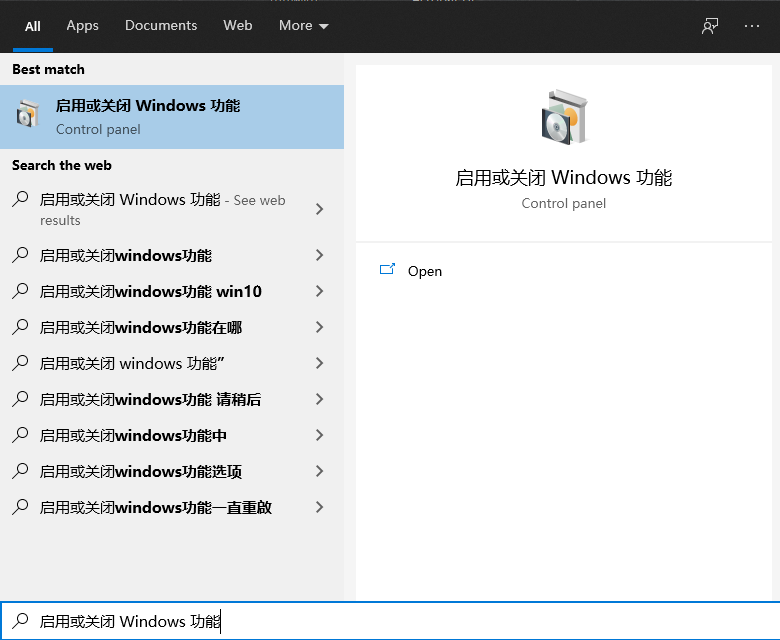
然后勾选Hyper-V,点击确定,重启电脑。
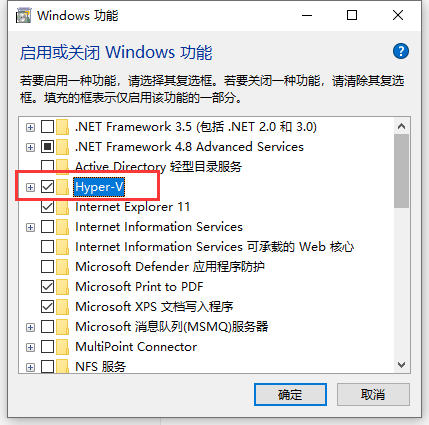
第二步、创建虚拟机
重启电脑会经过一段时间的等待,打开开始菜单找到Windows管理工具,选择Hyper-V管理器。
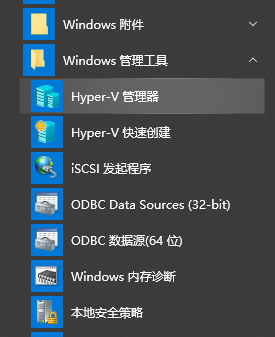
点击右边的快速创建-新建-虚拟机。
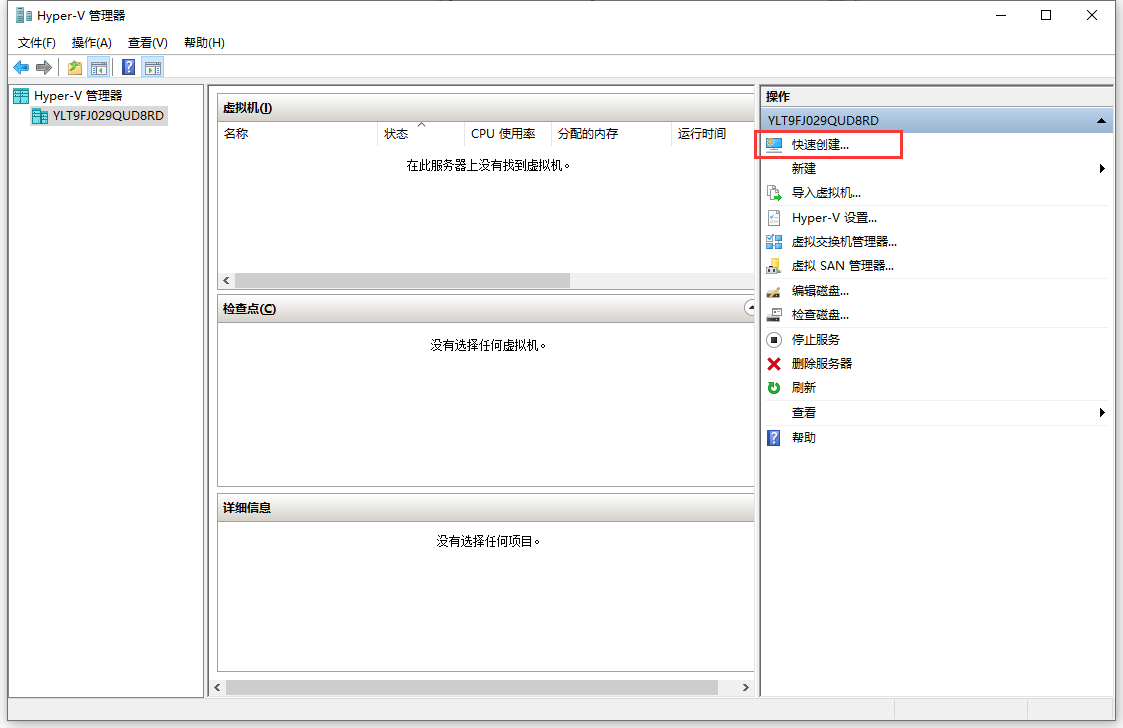
选择名称和储存位置。
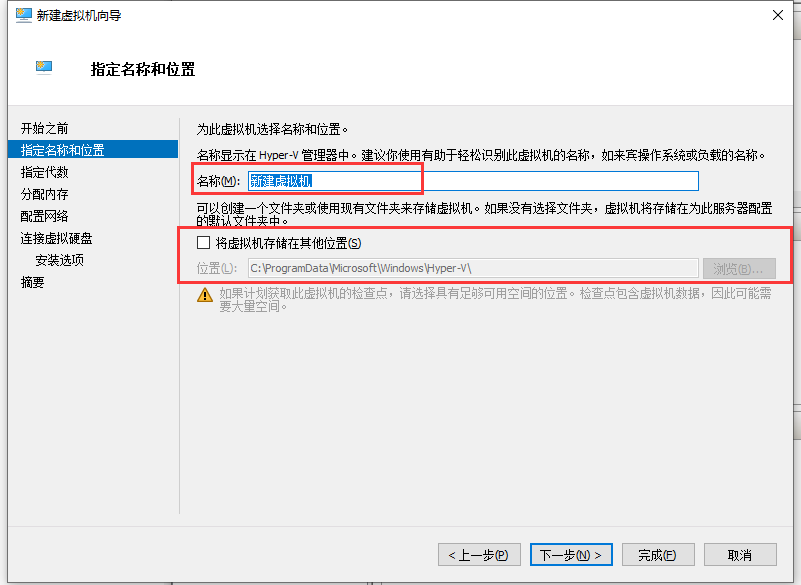
选择第一代。
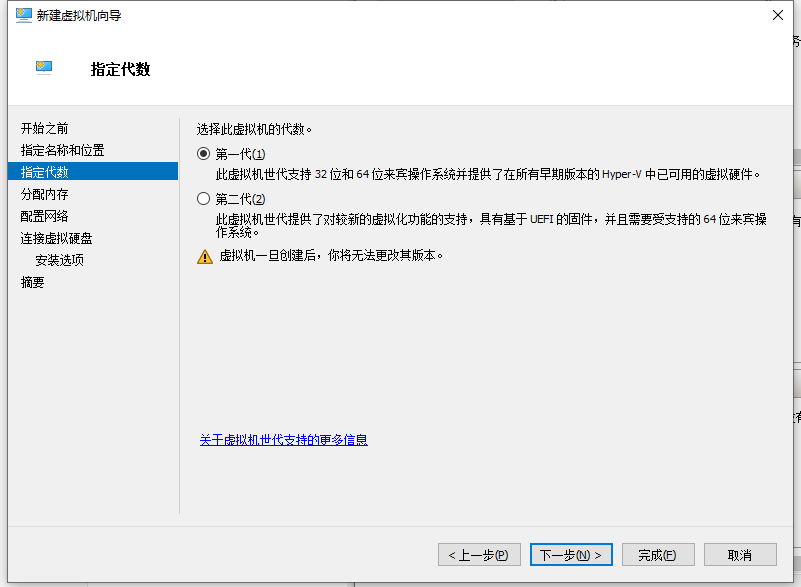
分配内存。
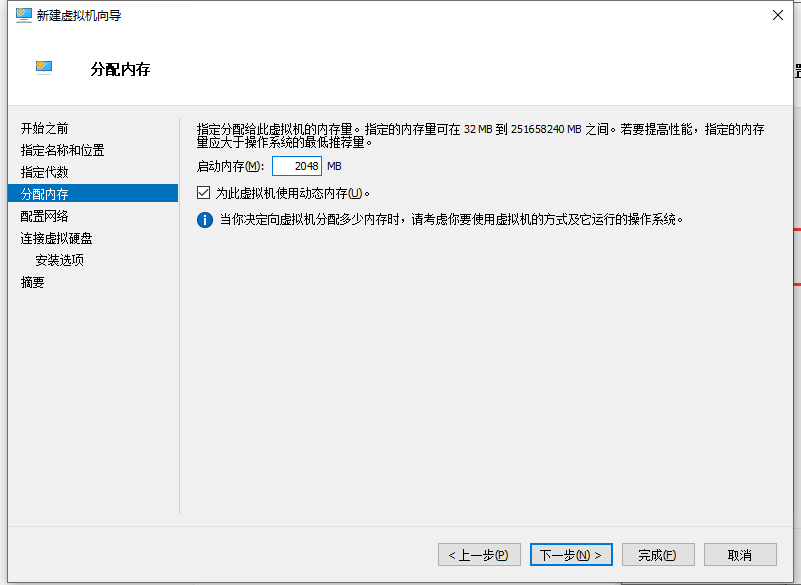
选择镜像地址,注意:镜像需要从网上下载。
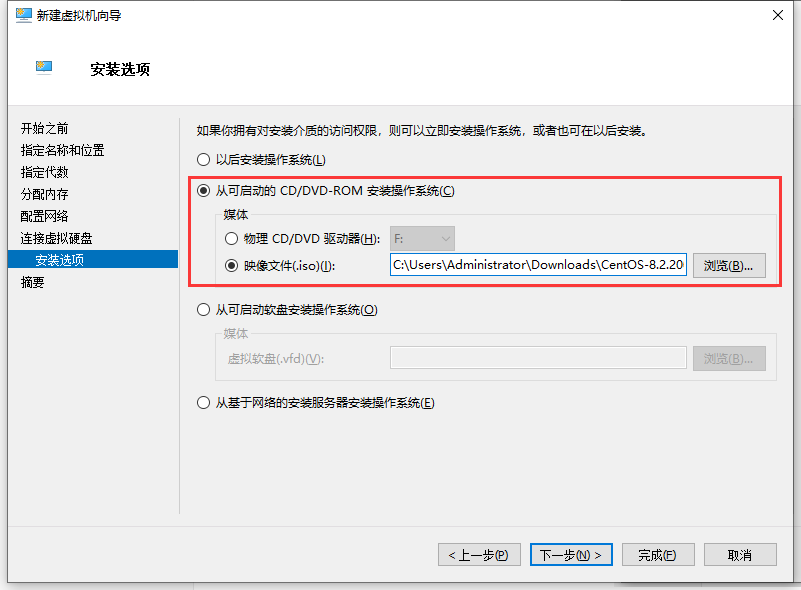
最后点击下一步-完成,一个虚拟机就创建好了。
在主界面就可以看到你的虚拟机了:
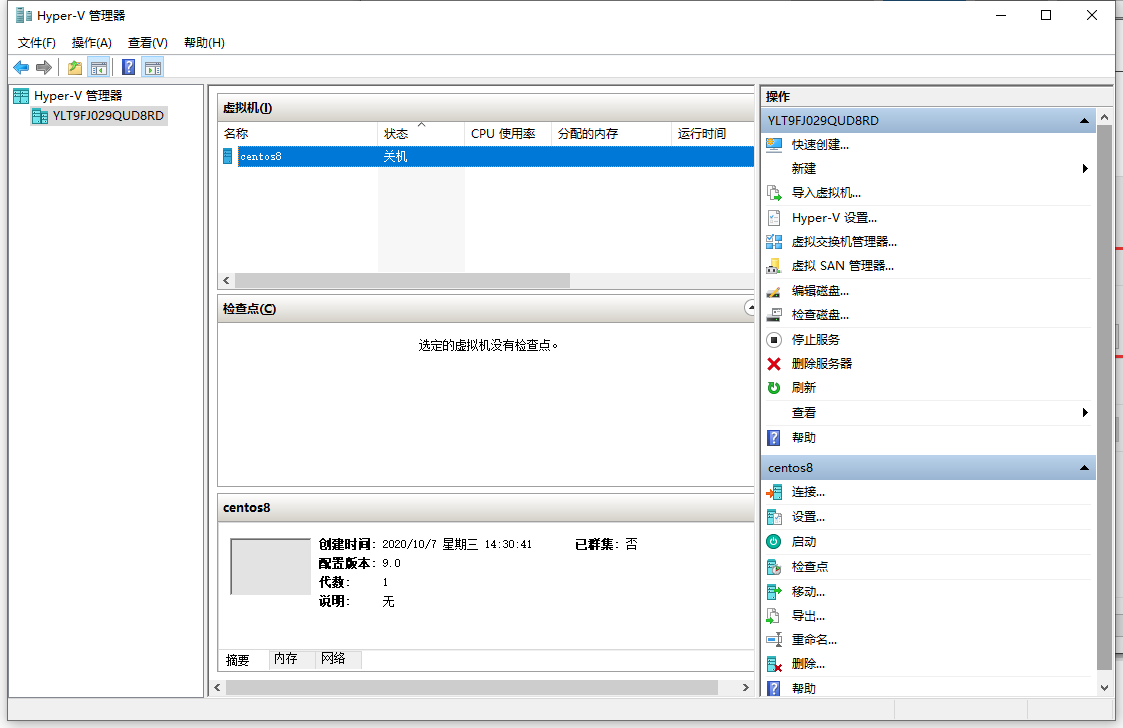
最后连接进虚拟机进行初始化,一个虚拟机就创建完毕了。
本博客所有文章除特别声明外,均采用 CC BY-SA 4.0 协议 ,转载请注明出处!